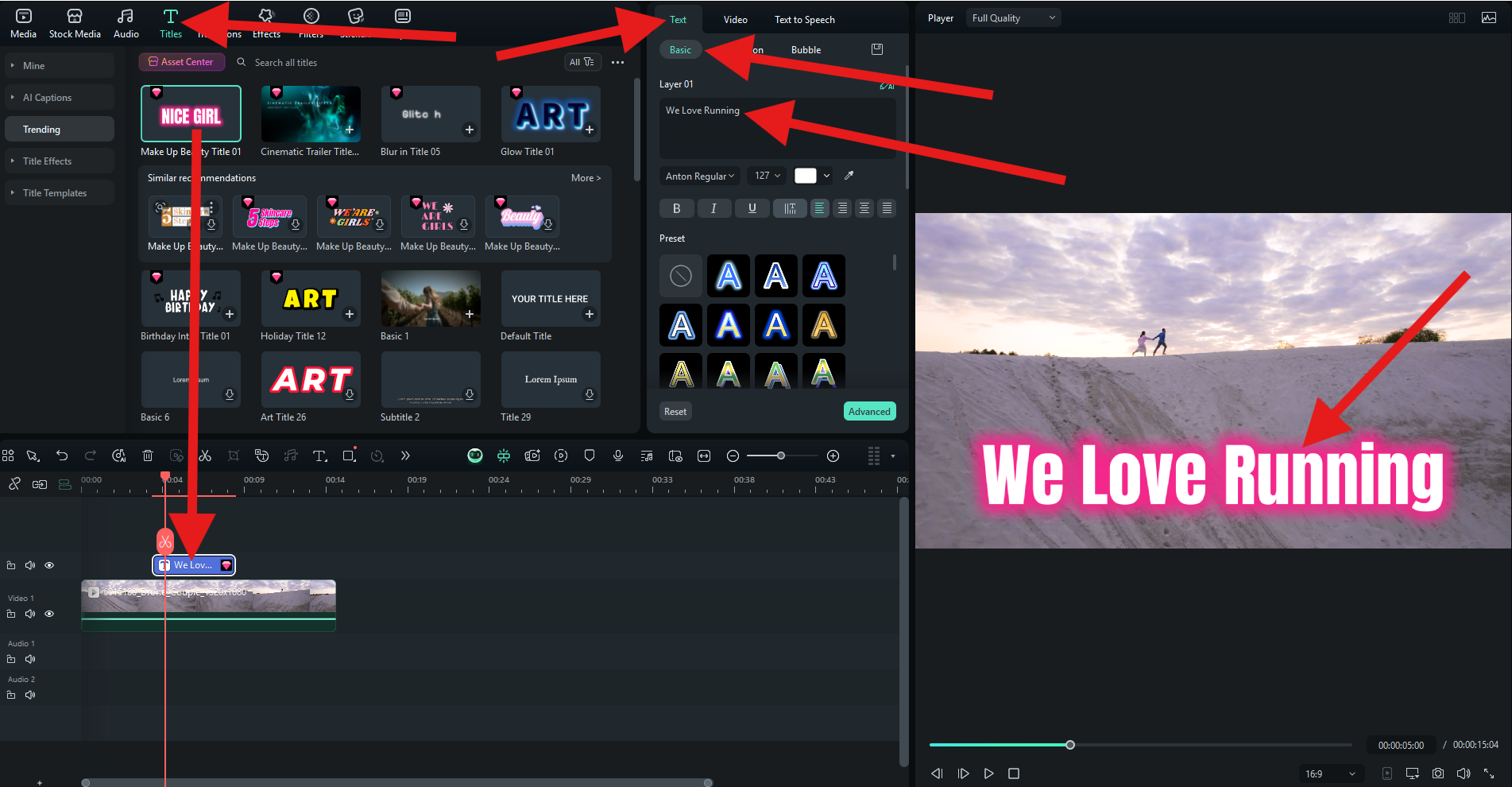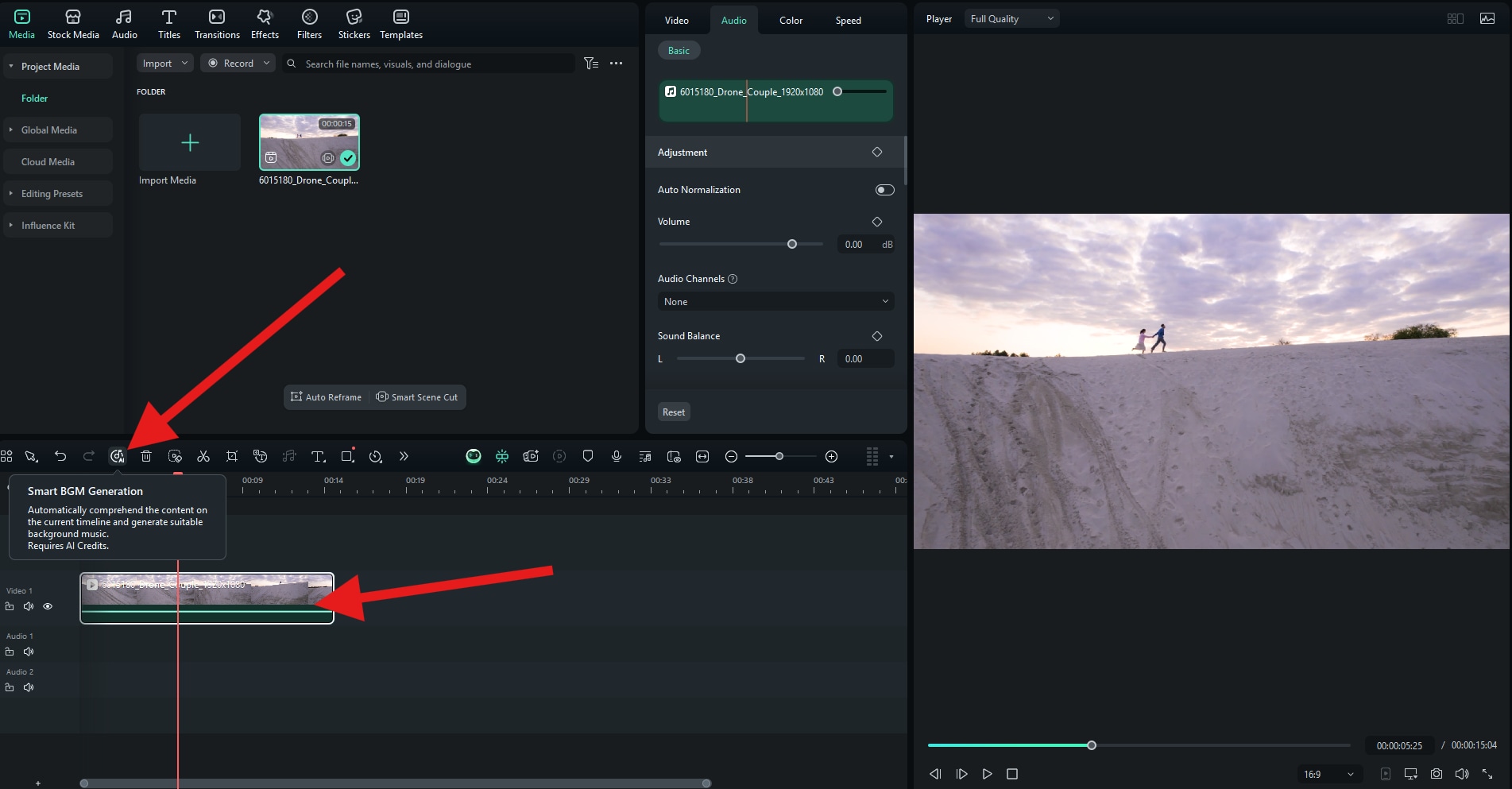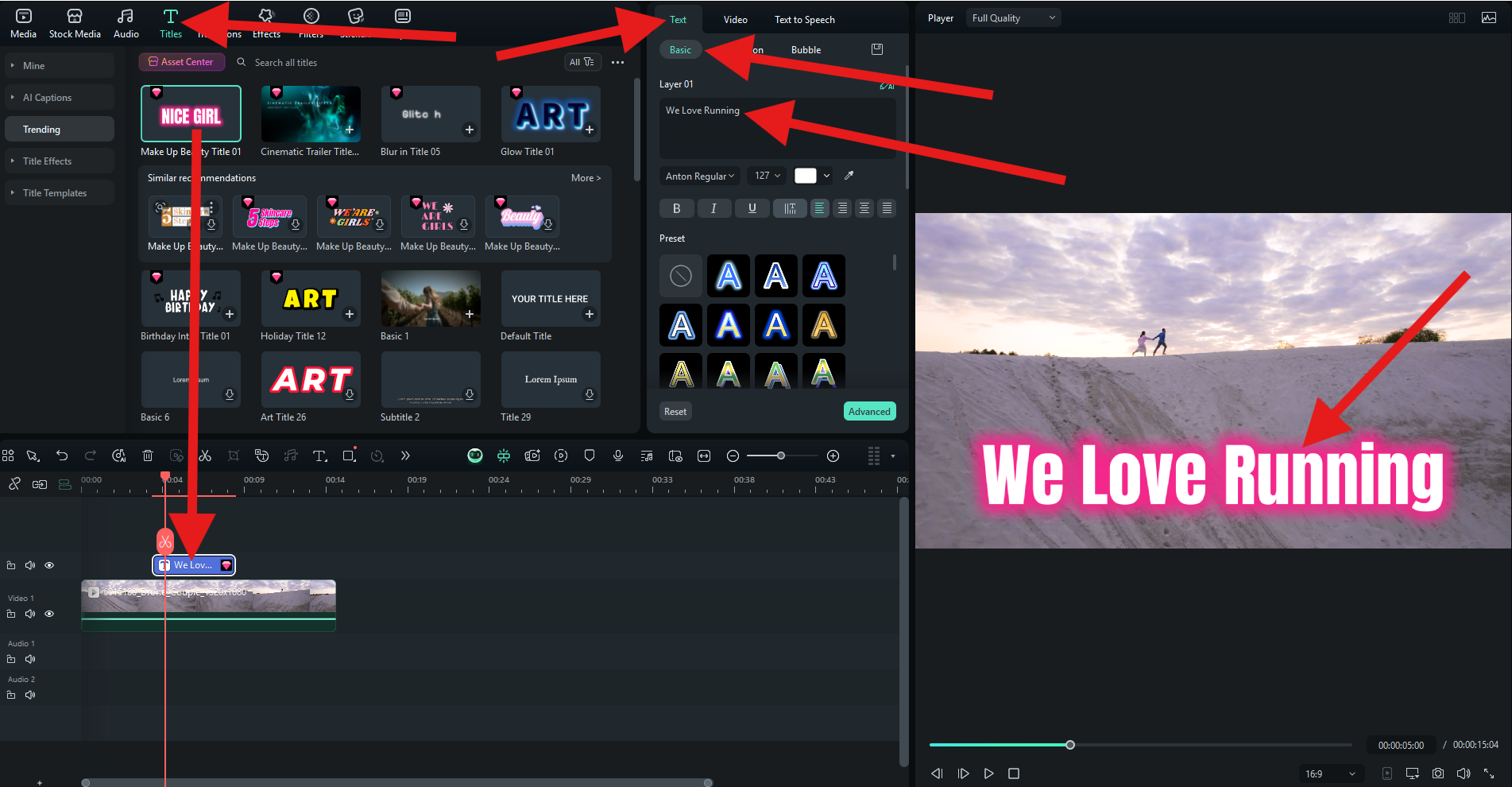In diesem Artikel
Verständnis der Extremweiten Einstellung (XLS)
Haben Sie jemals eine Video- oder Filmszene gesehen, in der die Kamera eine weite Landschaft aufnimmt und die Figuren darin zu sehen sind, aber sie erscheinen winzig klein? Berühmte Szenen aus legendären Klassikern wie Lawrence von Arabien verwenden diese Art von Einstellung, aber auch in neueren Quentin-Tarantino-Filmen wie The Hateful Eight und Inglourious Basterds ist sie zu sehen. Ebenso wird sie in Mad Max: Fury Road und dem Oscar-prämierten Film Der Marsianer verwendet.
Haben Sie sich jemals gefragt, wie diese Einstellungsart genannt wird, wofür sie verwendet wird und wie Regisseure sie einsetzen, um zu zeigen, wie klein eine Figur in der Geschichte wirklich ist? Sie heißt Extremweite Einstellung, und wir beginnen mit der Definition.

Eine Extremweite Einstellung, auch bekannt als Extremweitwinkelaufnahme, ist eine spezielle Filmtechnik, bei der das Motiv aus großer Entfernung gezeigt wird. Die Szene bildet meist eine riesige Landschaft oder eine großflächige Umgebung ab, und die Figur ist zwar zu sehen, aber sie ist sehr klein, manchmal sogar unbedeutend, im Verhältnis zu ihrem Umfeld.
Diese Art von Einstellung etabliert das Setting, vermittelt ein Gefühl für die Größenverhältnisse und lässt uns die Isolation oder Verletzlichkeit der Figur spüren.
Hauptmerkmale von Extremweiten Einstellungen
Unterscheidung von Extremweiten Einstellungen und anderen Einstellungsarten
Für Anfänger in der Welt des Filmemachens können verschiedene Einstellungsarten verwirrend sein. Diese einfache Tabelle hilft Ihnen dabei, die Extremweiten Einstellung von ähnlichen Typen zu unterscheiden.
| Kameraeinstellung | Größe des Motivs im Bild | Haupteigenschaft |
| Extremweite Einstellung | Das Motiv ist sehr klein oder kaum erkennbar. | Sie betont das Ausmaß, das Setting und zeigt Isolation oder Erhabenheit. |
| Totale | Der gesamte Körper des Motivs ist sichtbar. | Sie zeigt das Motiv vollständig. |
| Vogelperspektive | Das Motiv ist sehr klein und wird im 90-Grad-Winkel von oben aufgenommen. | Sie bietet eine gottgleiche Perspektive und eine bessere räumliche Orientierung. |
| Hohe Kameraposition | Das Motiv erscheint kleiner als gewöhnlich, da es von oben aufgenommen wird. | Dadurch wirkt das Motiv schwach, verletzlich oder überwältigt. |
| Draufsicht | Das Motiv wird direkt von oben und mittig im Bild aufgezeichnet. | Dies schafft Symmetrie oder Abstraktion und emotionale Distanz. |
Die Vorteile der Nutzung von XLS auf Ihrer Filmemacher-Reise
Diese Art der Aufnahmetechnik hat mehrere Zwecke, und wenn Sie sie beherrschen, bietet sie Ihnen als kreativ Tätige viele Vorteile.
Mit zunehmender Erfahrung als Filmemacher werden Sie mit Sicherheit weitere Vorteile entdecken.
Häufige Verwendungen und Beispiele für Extremweitwinkelaufnahmen
Extremweitwinkelaufnahmen sind sehr vielseitig und können in nahezu jedem Projekttyp eingesetzt werden. Es gibt jedoch drei Genres, in denen dieser Effekt besonders häufig vorkommt.



Kreative Kombinationen für Extremweiten Einstellungen
Verbessern Sie Ihre Extremweiten Einstellungen mit KI
Filmora ist eines der besten Video-Bearbeitungstools für Filmemacher. Es bietet zahlreiche kreative Assets wie Video- und Übergangseffekte, animierte Titel und Sticker sowie nützliche KI-Funktionen, mit denen komplexe Videobearbeitungsaufgaben zum Vergnügen werden.
Mit Filmora können Sie Ihre Extremweiten Einstellungen auf verschiedene Weise verbessern.
Laden Sie die Installationsdatei der Filmora-Desktop-App auf Ihren Windows- oder Mac-PC herunter, installieren Sie die Software, öffnen Sie Filmora, erstellen Sie ein neues Projekt, importieren Sie Ihre Videodatei und ziehen Sie sie in die Bearbeitungstimeline. Anschließend können Sie die untenstehenden Schritte nutzen, um Ihr Video innerhalb von Minuten zu optimieren.
Klicken Sie auf das Video in der Timeline, um es auszuwählen, und gehen Sie zu Video > KI-Tools. Scrollen Sie nach unten, bis Sie die KI-Video-Verbesserung finden, und klicken Sie auf Generieren. Das KI-Tool analysiert das Video und verbessert Auflösung, Farben und Gesamtqualität. Das ist besonders hilfreich, falls Sie mit einem Nicht-Profi-Gerät aufgenommen haben.
Klicken Sie auf das Video in der Timeline, um es auszuwählen. Klicken Sie dann in der Funktionsleiste oben auf Intelligente BGM-Generierung. Das KI-Tool analysiert Ihr Video und erzeugt in Sekunden passende, sofort nutzbare und lizenzfreie Hintergrundmusik.
Wenn Sie Ihrem Video Text hinzufügen möchten, gehen Sie in den Bereich Titel , wählen Sie einen animierten Titel aus und ziehenSie ihn in die Timeline. Danach gehen Sie zu Text > Basic, wo Sie den Text bearbeiten können, um die Vorlage nach Ihren Wünschen anzupassen. Sie können außerdem Größe und Position des hinzugefügten Textes im Vorschaubereich anpassen.